**通知公告模块**
模块入口
如何进入通知公告模块
在浏览器中输入[gxq.n3.cn](http://gxq.n3.cn/)将跳转到办公平台登录页面,填写用户名和密码后登录到办公平台首页后,选择左侧个人办公菜单里面的“通知公告”菜单进入到通知公告模块。
☞说明:当登录系统平台后,如果没有在左侧的菜单看见“通知公告”菜单,证明你没有此模块权限操作。
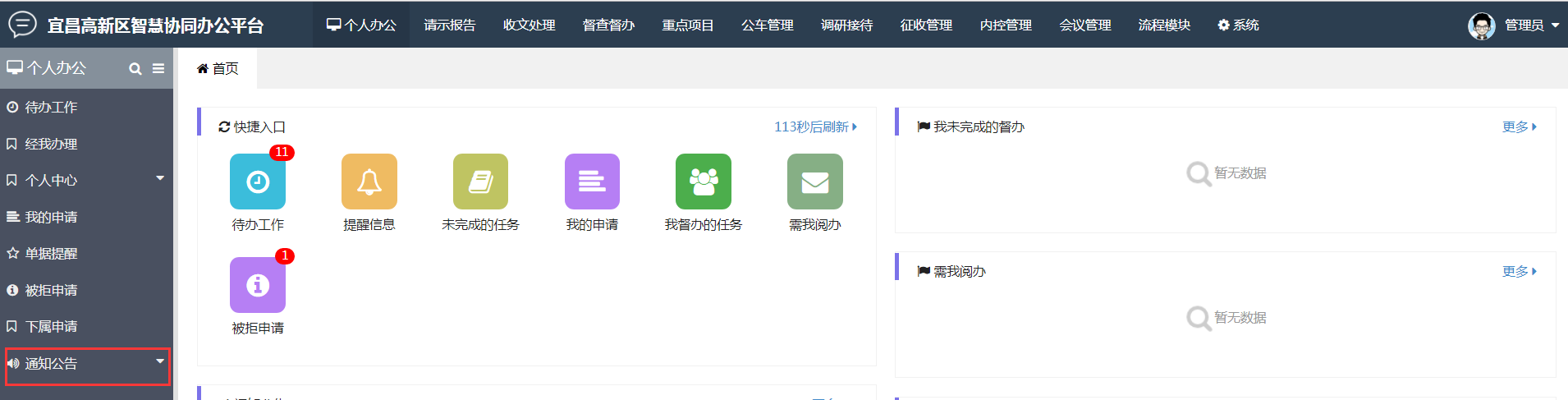
【配图】:通知公告模块
通知公告配置
通知公告配置主要是可以定义不同的公告类型,而且不同的公告类型可以发送不同的消息,同时配置不同的替换参数。进入到通知公告模块后,点击左侧的“通知公告配置”菜单,将进入到通知公告配置列表页面。
☞说明:1.当进入到通知公告模块以后,没有在左侧看见“通知公告配置”菜单,证明你没有操作通知公告配置的权限。如果需要可联系管理员进行权限指定。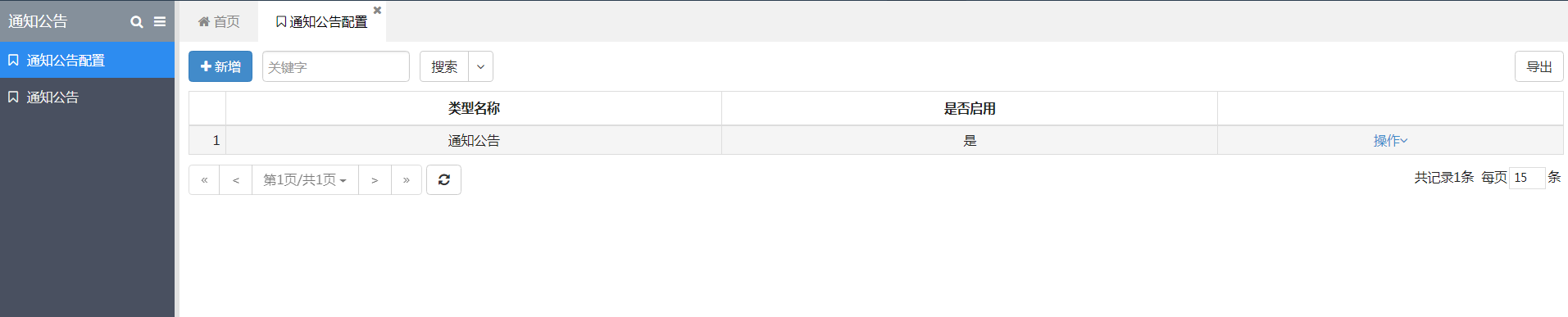
【配图】:通知公告配置列表
* **新增通知公告配置**
进入到通知公告配置列表页面后,点击左上角的“新
增”按钮将弹出新增通知公告配置窗口,按要求填写表单中的内容,提交保存即可。
☞说明:1.当点击“新增”按钮后,没有弹出新增窗口并提示没有模块操作权限,证明当前用户没有操作权限,需要联系管理员进行权限指定。
2.在公告消息模板里面,{username}将在发出的消息里面替换收到消息人的姓名,{title}将替换发出消息中的标题。
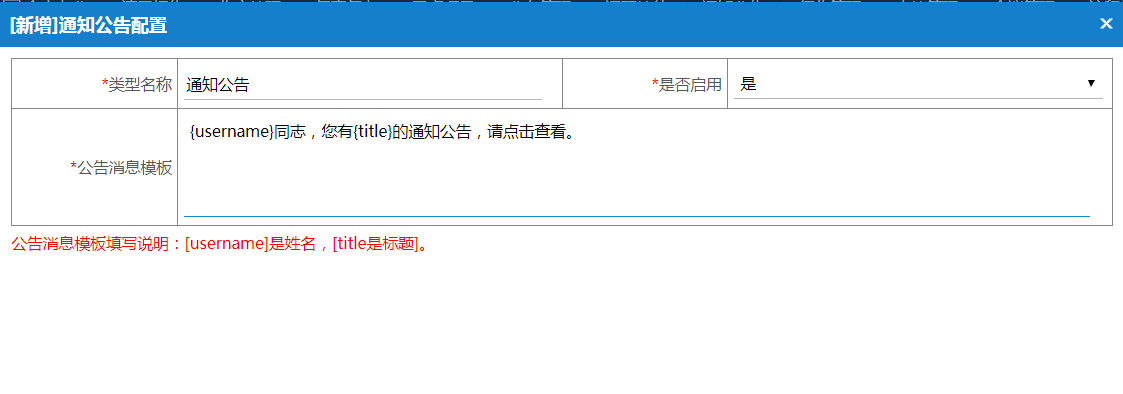
【配图】:新增通知公告配置表单
* **编辑通知公告配置**
进入到通知公告配置列表页面后,点击右侧操作菜单
的“编辑”链接将弹出编辑通知公告配置窗口,按实际情况修改表单中的内容,然后提交保存。
☞说明:当点击操作菜单没有编辑链接时,证明你没有编辑操作权限。
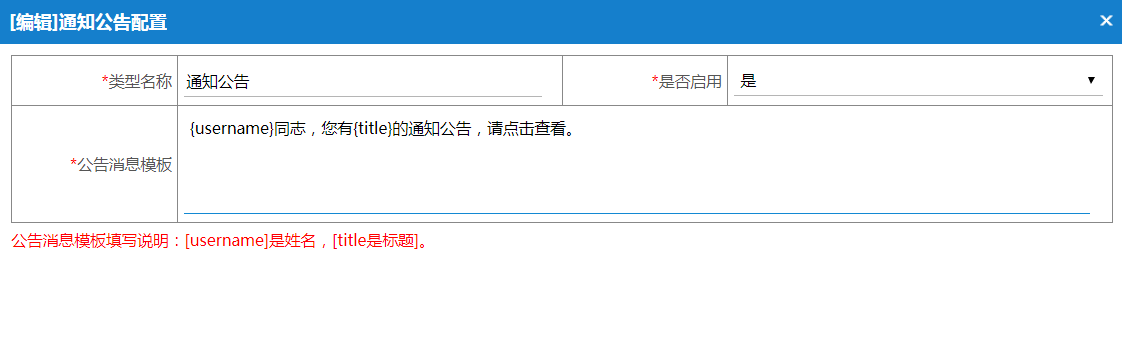
【配图】:编辑通知公告配置表单
* **删除通知公告配置**
进入到通知公告配置列表页面后,点击右侧操作菜单
的“删除”链接将弹出删除确认窗口,输入删除说明(选填),确认或取消删除。
☞说明:当点击操作菜单没有删除链接时,证明你没有删除操作权限。
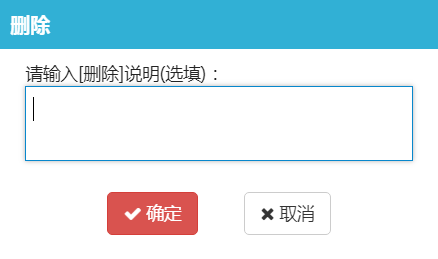
【配图】:删除通知公告配置
* **查看通知公告配置详情**
进入到通知公告配置列表页面后,点击右侧操作菜单
的“详情”链接(也可双击列表数据),弹出通知公告配置的详细信息窗口。详情窗口会显示通知公告配置的详细内容以及处理、查阅记录。详情除了弹出窗口外,还可以在新窗口打开【通过通知公告配置列表中右侧的操作菜单,点击详情(新窗口)链接】。
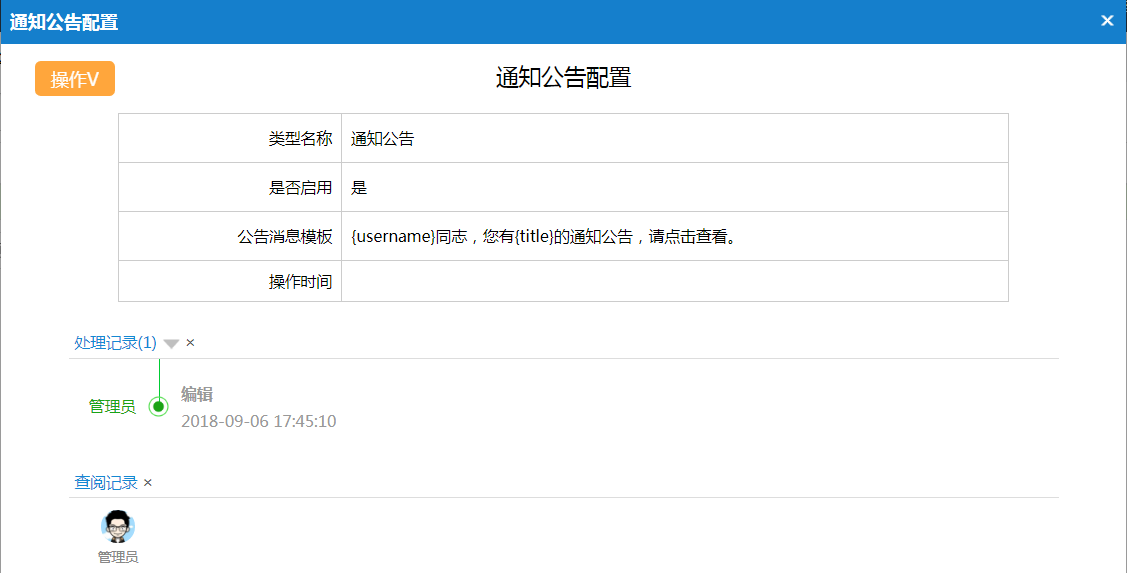
【配图】:通知公告配置详情
通知公告
通知公告即根据选择不同的消息类型模板,进行通知公告的发送,同时可重发通知公告和查看通知公告日志。进入到通知公告模块后,点击左侧的“通知公告”菜单进入到通知公告列表页面,进入通知公告列表页面后可进行相应的操作。
☞说明:在通过公告列表页面,不仅可以看到我发送的通知公告,同时也可以看到发送给我的通知公告,见【发送给我的】配图。
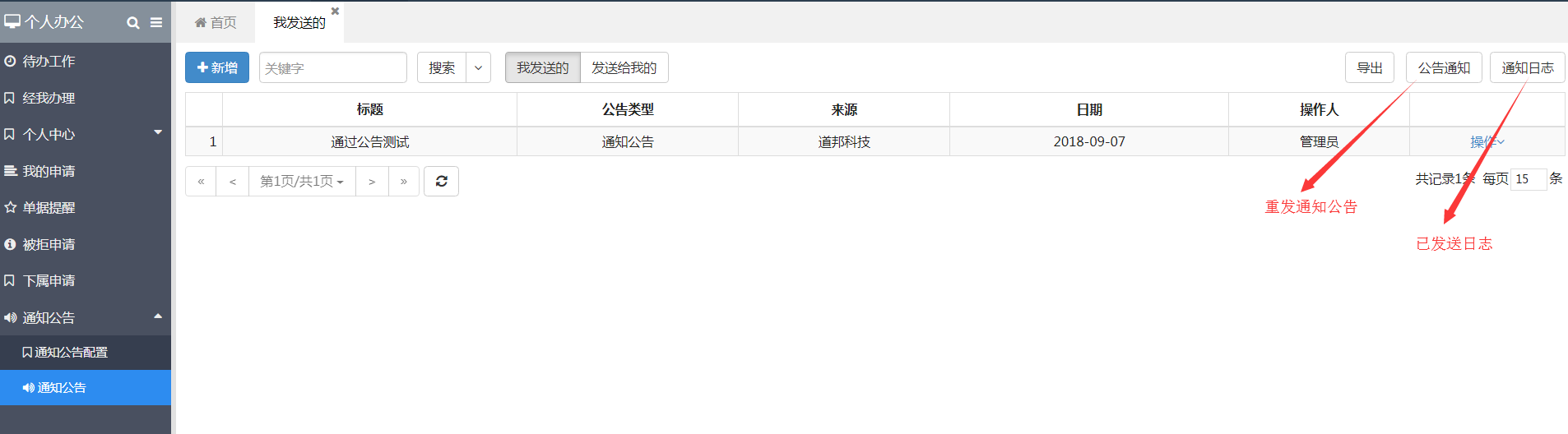
【配图】:通知公告列表
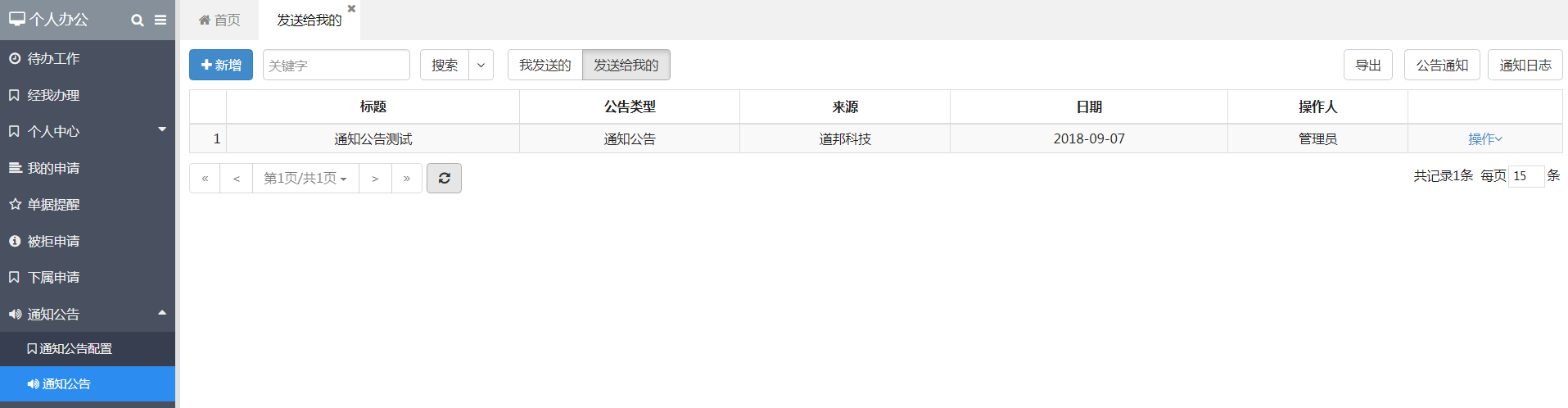
【配图】:发送给我的
* **新增通知公告**
进入到通知公告列表页面后,点击左上角的“新增”按
钮将弹出新增通知公告窗口,按要求填写表单中的内容,提交保存即可。
☞说明:1.当点击操作菜单没有编辑链接时,证明你没有编辑操作权限。
2.当选择不同的公告类型后,通知公告内容也将会显示选择的公告类型设置的消息模板。
3.当提交保存以后,系统将给选择的人员进行通知公告的发送。
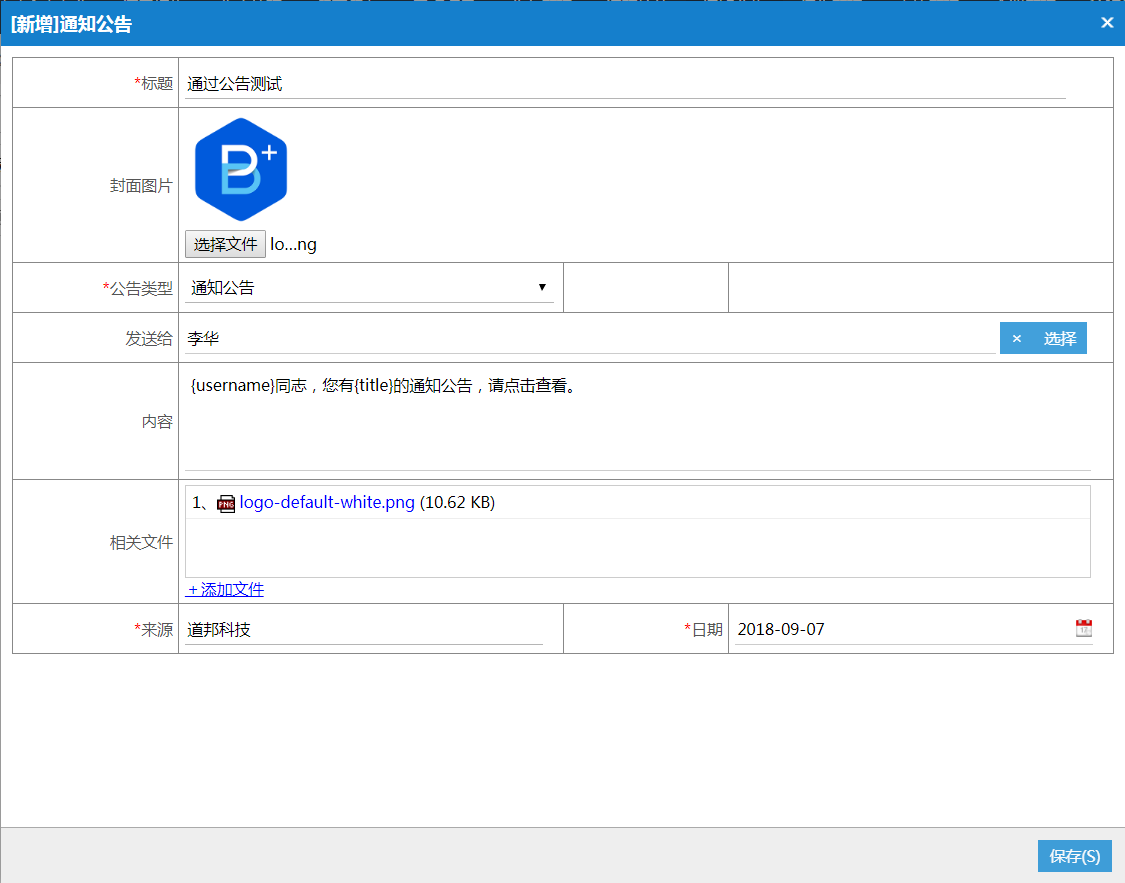
【配图】:新增通知公告
* **编辑通知公告**
当通知公告发送以后,如果消息内容、附件有问题,
可编辑后重新发现。进入到通知公告列表页面后,点击右侧操作菜单的“编辑”链接,将弹出新增通知公告窗口,根据实际情况编辑表单中的内容,提交保存即可。
☞说明:1.当点击操作菜单没有编辑链接时,证明你没有编辑操作权限。
2.当重新编辑提交保存以后,系统将给选择的人员重新进行行的通知公告的发送。
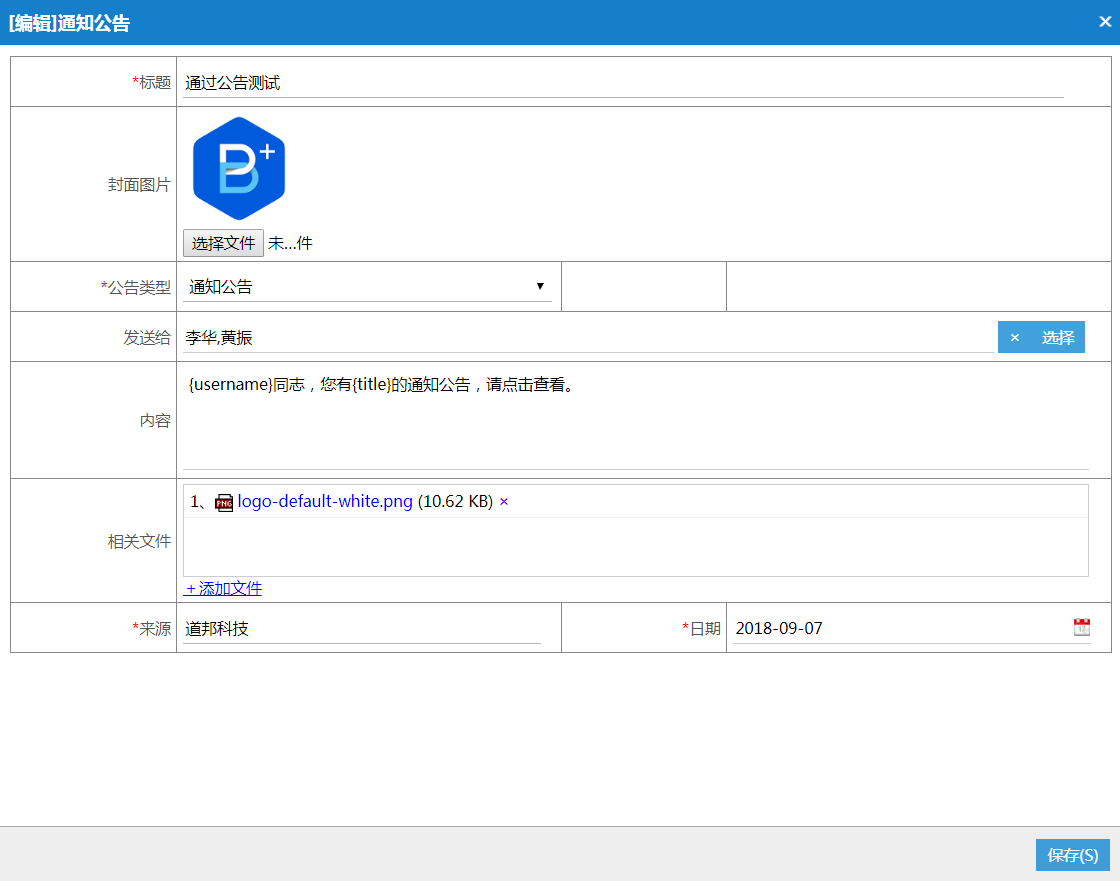
【配图】:编辑通知公告
* **重发通知公告**
当通知公告发送后,可以进行重发通知公告,重发
通知公告可以给所有选择人员,也可以给你指定用户,同时也能给未读用户进行重发。进入到通知公告列表页面后,选择一条通知公告信息,点击右上角的“公告通知”按钮,将弹出通知公告发送表单,根据实际情况进行选择项,提交保存发送。
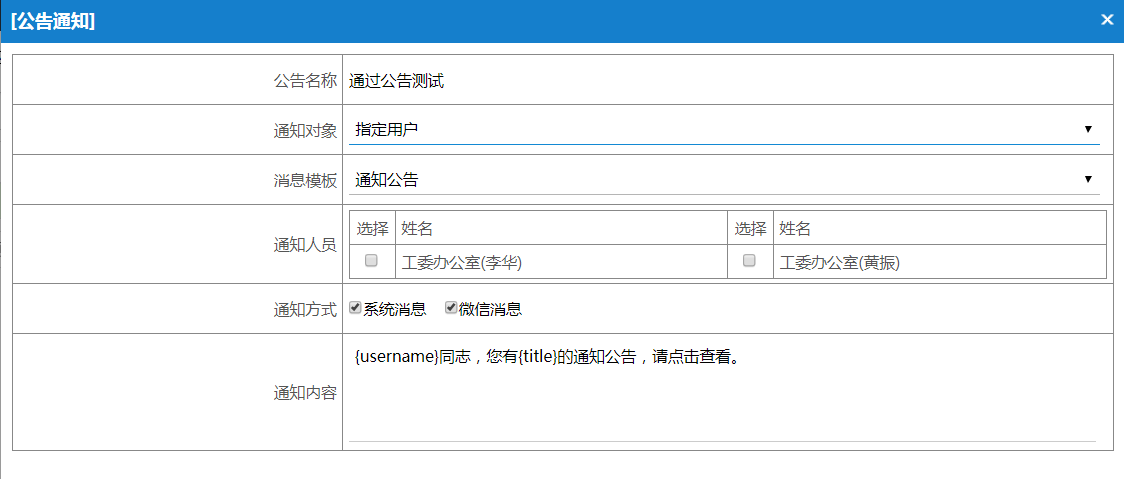
【配图】:重发通知公告

【配图】:重发全部用户
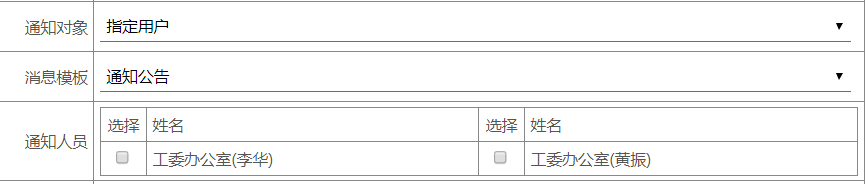
【配图】:重发指定用户
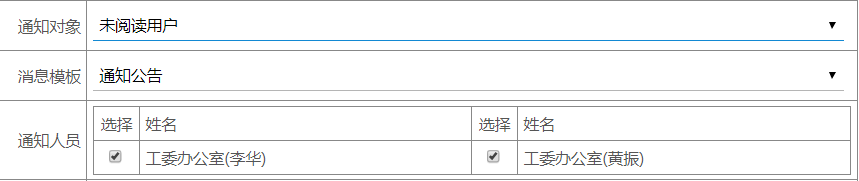
【配图】:重发未读用户
* **通知日志**
当通知公告发送后,系统会记录所有已发送的通知公
告,会记录发送时间及用户读取状态。进入到通知公告列表页面后,选择一条通知公告模板消息,点击右上角的“通知日志”将跳转到通知日志页面。
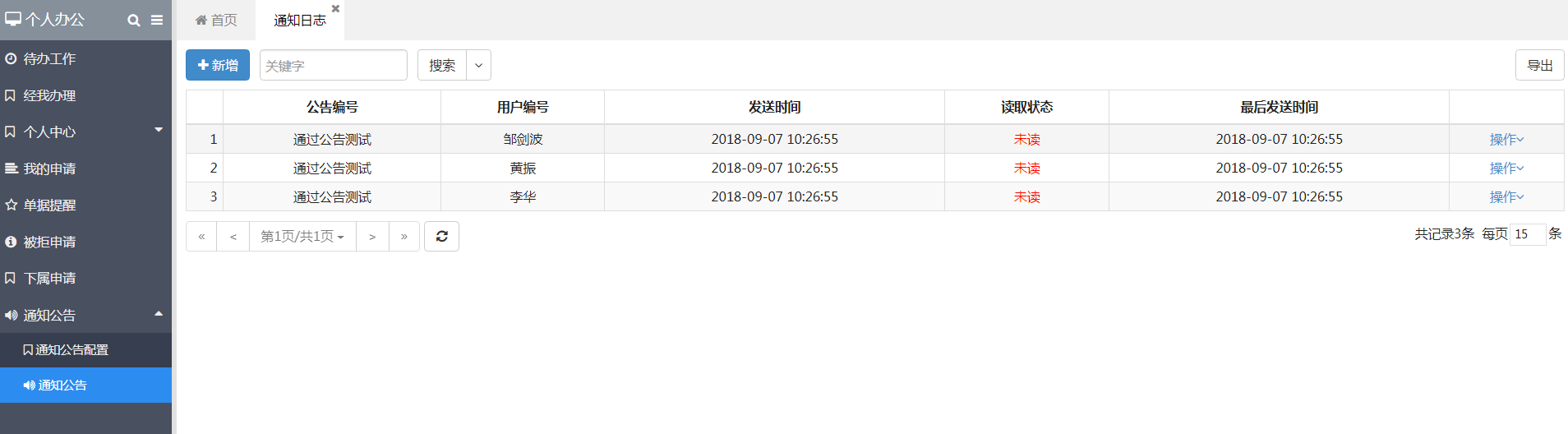
【配图】:通知日志列表
